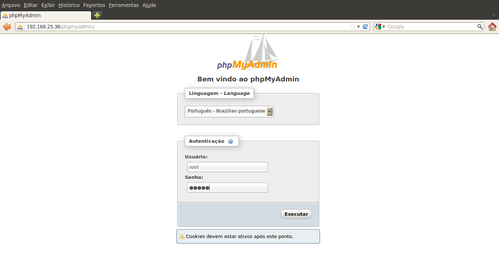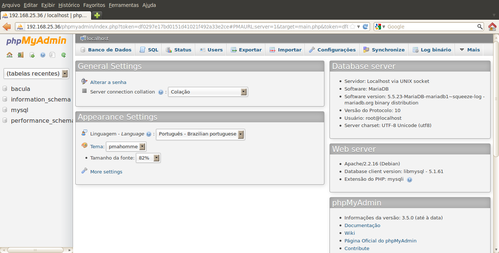PhpMyAdmin no Debian Squeeze
Publicado por Daniel Lara Souza em 27/04/2012
[ Hits: 33.602 ]
Blog: http://danniel-lara.blogspot.com/
PhpMyAdmin no Debian Squeeze
Então, eu criei esta pequena dica para ajudar a todos. Pois eu tinha efetuado a dica no CentOS.
Vamos lá!
Instale o Apache:
# apt-get install apache2
Agora, o PHP:
# apt-get install php5 php5-common php5-dev php5-mcrypt php5-mysql
Se não tiver o MySQL instalado ou o MariaDB, é só instalar.
MySQL:
# apt-get install mysql-client mysql-server
E para o MariaDB, use a dica: Instalando MariaDB no Debian Squeeze
Vamos agora baixar o phpMyAdmin. Estou usando a última versão, a 3.5.0:
# wget http://downloads.sourceforge.net/project/phpmyadmin/phpMyAdmin/3.5.0/phpMyAdmin-3.5.0-all- languages.tar.gz
Vamos descompactar:
# tar -zxvf phpMyAdmin-3.5.0-all-languages.tar.gz
E vamos mover para o diretório "/var/www":
# mv phpMyAdmin-3.5.0-all-languages /var/www/phpmyadmin
Criando o arquivo no "conf.d" do Apache:
# vim /etc/apache2/conf.d/phpmyadmin.conf
E deixar a configuração assim:
Alias /phpmyadmin /var/www/phpmyadmin
<Directory /var/www/phpmyadmin>
DirectoryIndex index.php
Order deny,allow
Allow from all
</Directory>
Salva e saia do arquivo. E agora, reinicie o Apache:
# /etc/init.d/apache2 restart
Ou:
# invoke-rc.d apache2 restart
Agora, acesse pelo seu navegador e pronto, o phpMyAdmin está instalado no seu Debian.
Na Tela de Logon, é só colocar os dados do usuário do banco, e pronto:
Tela do phpMyAdmin:
Referência
Espero que ajude.
dnfDragora - GUI para DNF no Fedora
Instalando Openstack no CentOS 7
Ouvindo músicas e vendo vídeos no Ubuntu e Debian-like (interface gráfica)
Instalando o programa de digitação Klavaro no Ubuntu 10.10
O Listen trava quando você clica na aba "wikipedia" ou "lyrics"? Saiba como resolver
Termux: Transforme Seu Android em um Terminal Linux
Valeu Daniel, ótimo tutorial, funcionou perfeitamente!
Patrocínio
Destaques
Artigos
LazyDocker – Interface de Usuário em Tempo Real para o Docker
Instalando COSMIC no Linux Mint
Turbinando o Linux Mint: o poder das Nemo Actions
Inteligência Artificial no desenvolvimento de software: quando começar a usar?
Dicas
Habilitando clipboard manager no ambiente COSMIC
A compatibilidade do LibreOffice com o Microsoft Office
Colocando hotcorner no COSMIC para exibir "workspaces"
Tópicos
Top 10 do mês
-

Xerxes
1° lugar - 116.775 pts -

Fábio Berbert de Paula
2° lugar - 61.051 pts -

Buckminster
3° lugar - 28.106 pts -

Alberto Federman Neto.
4° lugar - 20.460 pts -

Mauricio Ferrari
5° lugar - 18.945 pts -

Alessandro de Oliveira Faria (A.K.A. CABELO)
6° lugar - 18.261 pts -

edps
7° lugar - 17.685 pts -

Diego Mendes Rodrigues
8° lugar - 16.791 pts -

Daniel Lara Souza
9° lugar - 16.541 pts -

Andre (pinduvoz)
10° lugar - 16.081 pts